Khi bạn tải game về máy để chơi hoặc chạy một phần mềm, đột ngột cửa sổ lỗi thông báo rằng: “The application was unable to start correctly (0xc000007b). Click Okay to close the application”. Vậy, làm sao để sửa lỗi “The application was unable to start correctly 0xc000007b” Win 7? Hãy cùng Tino Group tìm hiểu cách nhé!
Tìm hiểu về lỗi “0xc000007b” Win 7
Lỗi “The application was unable to start correctly 0xc000007b” là gì?
Nếu bạn thấy một cửa sổ từ hệ điều hành Windows hiển thị thông báo “The application was unable to start correctly 0xc000007b”, đồng nghĩa với một chương trình phần mềm hoặc một game hay một điều gì đó không ổn đã xảy ra với các chương trình trong máy tính của bạn.
Khi tìm hiểu trên các diễn đàn, bạn sẽ thấy các chủ đề sửa lỗi này với nội dung như:
- Dòng thông báo đầy đủ: “The application was unable to start correctly (0xc000007b). Click Okay to close the application”.
- Tên lỗi: “The application was unable to start correctly 0xc000007b”
- Hoặc đơn giản, hơn phần lớn mọi người sử dụng mã lỗi “0xc000007b” để tìm kiếm cách sửa chữa.
Đây là một lỗi phổ biến và rất nhiều người gặp phải khi sử dụng hệ điều hành Windows. Đặc biệt, đối với những phần mềm kết hợp giữa phiên bản 32-bit và 64-bit cùng lúc.
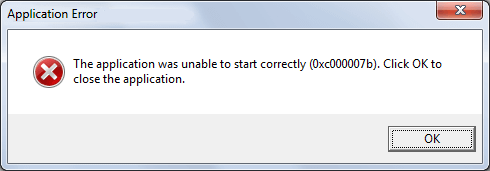
Nguyên nhân dẫn đến lỗi “The application was unable to start correctly 0xc000007b”
2 nguyên nhân chủ yếu dẫn đến lỗi “The application was unable to start correctly 0xc000007b” là:
- Do phần mềm không tương thích với phiên bản của hệ điều hành. Ví dụ, bạn tải Adobe After Effect 2020 vào 1 máy tính chạy hệ điều hành Win 7 32 bit sẽ ngay lập tức bị báo lỗi, vì Adobe After Effect 2020 sẽ yêu cầu hệ điều hành 64 bit trở lên.
- Nếu bạn cài đặt game có đồ họa cao hoặc những game được phát triển dựa trên .NET Framework mà bạn không cập nhật .NET Framework, DirectX hay Microsoft Visual C++ mới nhất, lỗi cũng có khả năng xảy ra.
Một số trường hợp khác có thể dẫn đến lỗi như:
- Máy tính nhiễm virus
- Hỏng các tệp registry trong hệ thống
- Windows cập nhật và bị lỗi vặt
- Người dùng không đủ quyền hạn để chạy file thực thi nếu 1 máy có nhiều tài khoản khác nhau.
Không chỉ trên Win 7, Win 10, 8, 8.1 đều có thể gặp lỗi “The application was unable to start correctly 0xc000007b”.
Cách sửa lỗi “The application was unable to start correctly 0xc000007b” Win 7
Để sửa lỗi, chúng ta sẽ có đến 8 cách! Tino Group sẽ phân ra thành những nhóm với tác vụ nặng dần và khó dần để bạn có thể tìm đúng cách mình đang cần và sửa lỗi “The application was unable to start correctly 0xc000007b” Win 7 nhanh hơn nhé!
- 2 cách thông thường và hiệu quả cao:
- Khởi động lại máy tính
- Chạy phần mềm với quyền Admin
- 3 cách cài đặt lại những chương trình cần thiết của hệ điều hành:
- Cài đặt lại .NET framework
- Cài đặt lại DirectX
- Cài đặt lại Microsoft Visual C++
- 3 cách cài đặt lại phần mềm và cập nhật Windows
- Cập nhật lại phần mềm
- Cài đặt lại phần mềm
- Cập nhật Windows
Đối với những cách cài đặt lại các chương trình và phần mềm, thao tác cài đặt chúng rất đơn giản: bạn chỉ cần tải về => cài đặt => khởi động lại máy tính và kiểm tra lỗi. Vì thế, Tino Group sẽ không đi vào hướng dẫn chi tiết nhé!
Cách 1: Khởi động lại máy tính
Một trong những cách đầu tiên để sửa hầu hết các lỗi liên quan đến công nghệ là khởi động lại thiết bị. Bạn chỉ cần thực hiện những thao tác rất đơn giản để khởi động lại thiết bị PC, laptop của mình. Sau đó, bạn kiểm tra lại xem lỗi The application was unable to start correctly 0xc000007b” Win 7 còn hay không.
Khởi động lại là một hành động nhỏ nhưng mang lại lợi ích rất lớn đấy!
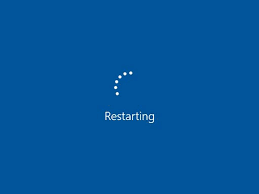
Cách 2: Chạy phần mềm với quyền Admin
Một trong những cách đơn giản khác là bạn chỉ cần chạy phần mềm, game bị lỗi với quyền Admin. Nếu có nhiều tài khoản trên cùng một thiết bị sẽ dẫn đến việc không biết tài khoản nào là tài khoản có quyền cao cấp do sự nhầm lẫn. Vì vậy, hãy thử chạy phần mềm với quyền Admin bằng thao tác:
Bước 1: nhấn chuột phải vào biểu tượng .exe của chương trình
Bước 2: chọn vào Run As Administrator
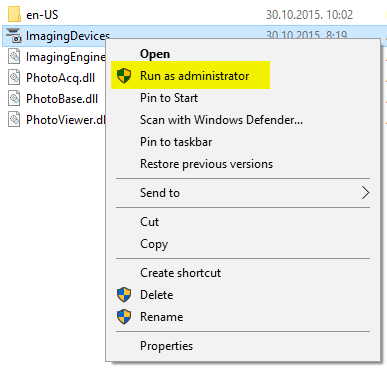
Nếu lỗi đã được khắc phục, xin chúc mừng bạn. Trong trường hợp còn lại, chúng ta sẽ tiếp tục đến với các cách sửa lỗi khác nhé!
Cách 3: Cài đặt lại .NET framework
Nếu bạn đã thử 2 cách trên và không thành công, cài đặt lại .NET framework sẽ là phương án tốt nhất và có tỉ lệ sửa lỗi thành công cao nhất do phần lớn lỗi xảy ra là do .NET framework chưa ở phiên bản tối ưu nhất.
Bạn chỉ cần tải và cài đặt lại .NET framework tại link này. Microsoft sẽ khuyến khích bạn phiên bản nên cài đặt để hỗ trợ bạn chọn nhanh hơn.
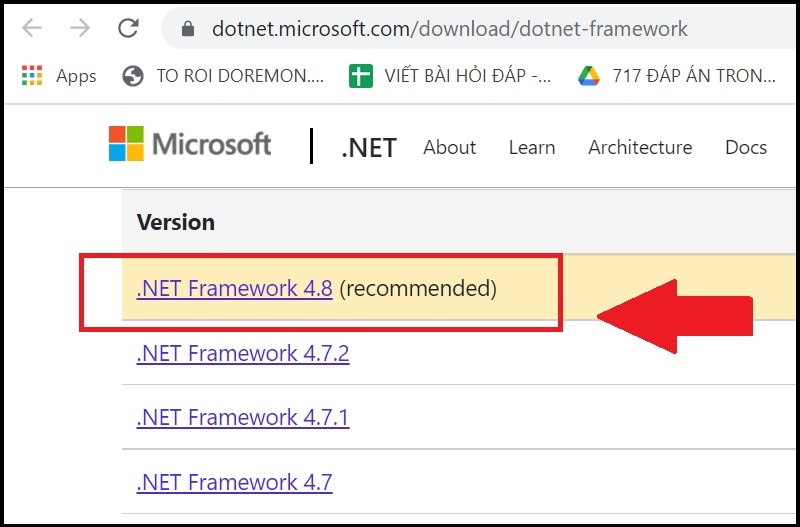
Cách 4: Cài đặt lại DirectX
DirectX là một thành phần quan trọng để có thể chạy phần mềm và một số game đặc biệt để làm việc với phần cứng phát video và âm thanh.
Vì thế, khi gặp lỗi “The application was unable to start correctly 0xc000007b”, bạn nên thử cập nhật lại hoặc tải và cài đặt lại DirectX nhé!
Cách 5: Cài đặt lại Microsoft Visual C++
Nếu máy của bạn thiếu Microsoft Visual C++ 2015 hay Microsoft Visual C++ 2019, sẽ có rất nhiều phần mềm không thể thực thi được và dẫn đến lỗi khó chịu. Do đó, bạn có thể xem bài hướng dẫn đầy đủ của Microsoft về cách tải và cài đặt Microsoft Visual C++ tại đây.
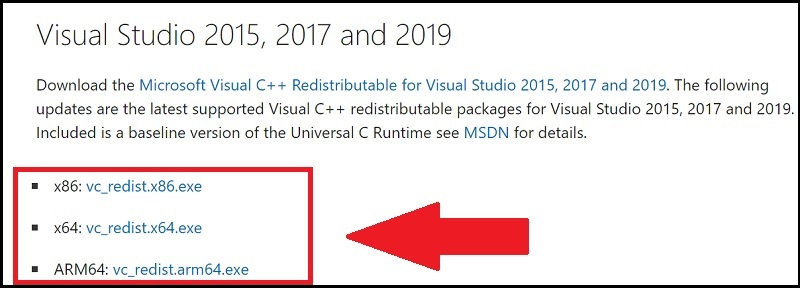
Cách 6: Cập nhật lại phần mềm
Trong trường hợp có thể, bạn nên thử tìm cách để cập nhật phần mềm, game của mình. Phần lớn các game, phần mềm đều có một chương trình nhỏ để hỗ trợ việc cập nhật, nâng cấp lên phiên bản mới nhất.
Thông thường, bạn sẽ có thể tìm tại các mục sau trong menu: File, Option, Help và tìm đến Check for Update/ Update để kiểm tra nâng cấp nhé!
Cách 7: Cập nhật Windows
Cập nhật Windows là một con dao 2 lưỡi. Đôi khi, máy của bạn sẽ trở nên mượt mà hơn hoặc trở thành “một đống lỗi vặt”. Tuy nhiên, trong các bản cập nhật, có thể sẽ có những phần mềm hoặc giải pháp sửa lỗi bạn đang cần đến. Vì thế, bạn cũng nên thử cập nhật lại những gói quan trọng của Windows nhé!
Cách 8: Cài đặt lại phần mềm
Nếu phần mềm của bạn tương đối nhỏ và nhẹ, việc này sẽ khá đơn giản. Tuy nhiên, không hề đơn giản nếu bạn muốn cài đặt một tựa game “siêu to khổng lồ” như GTA 5 lên đến hơn 60GB! Việc tải lại phần mềm/ game => cài đặt => ngồi chờ sẽ khiến bạn “suy sụp tinh thần” nhiều lắm đấy!
Tuy nhiên, trong trường hợp bất khả kháng và bạn đã thử hết các cách Tino Group hướng dẫn, cài đặt lại phần mềm sẽ là phương án cuối dành cho bạn.

Đến đây, Tino Group hi vọng rằng bạn đã có thể sửa lỗi “The application was unable to start correctly 0xc000007b” Win 7 thành công! Chúc bạn sẽ có thời gian trải nghiệm phần mềm, game một cách trọn vẹn nhất!
Những câu hỏi thường gặp về lỗi “0xc000007b”
Có phải cài game lậu dẫn đến lỗi “0xc000007b” hay không?
Rất tiếc, dù có mua và cài đặt game bản quyền, bạn vẫn sẽ gặp lỗi “0xc000007b” nếu game xung đột với hệ điều hành, hoặc thiết bị của bạn thiếu các phần mềm như: Microsoft Visual C++, DirectX hay .NET framework.
Vì sao PC mạnh nhưng vẫn bị lỗi “0xc000007b”?
Lỗi “The application was unable to start correctly 0xc000007b” chủ yếu đến từ phần mềm. Do đó, máy tính của bạn mạnh nhưng các phần mềm bị lỗi bạn sẽ gặp phải thông báo khó chịu trên.
Những game nào dễ gặp phải lỗi “0xc000007b”?
Sau khi theo dõi nhiều bài viết và nhiều diễn đàn, Tino Group tổng hợp được một số game dễ gặp phải lỗi “0xc000007b” trên nhiều phiên bản hệ điều hành Windows (chủ yếu là Win 10) như:
Game online:
- League Of Legends
- Fifa
- Diablo 3
Game Offline:
- Grand Theft Auto V
- Far Cry Assassins
- Need For Speed
- Metal Gear 5
- Mortal Kombat 10
- Call Of Duty: Ghosts
- Deadlight
- Assassin’s Creed
Những tựa game nào nhẹ phù hợp với Win 7?
Nếu bạn đang tìm một số tựa game nhẹ nhàng, có dung lượng nhỏ, Tino Group sẽ giới thiệu với bạn những tựa game như: Mario 1, GTA Vice City, GTA San, Plant vs Zombie,…



















